프롬프트 텍스트 방식의 라벨 입력 상자 입력
이 글에서는 프롬프트 텍스트 효과로 입력 상자를 구현하기 위한 입력 태그를 주로 소개합니다(두 가지 방법). 필요한 친구들이 참고하면 도움이 될 것입니다.
방법 1: HTML5는 CSS3과 협력하여 프롬프트 텍스트가 있는 입력 상자를 구현합니다(js 제거).
웹킷에 고유한 CSS는 CSS3의 애니메이션 효과 및 의사 클래스를 사용하여 내부 텍스트 스타일을 제어할 수 있습니다. , 우리는 시스템 로그인, 검색 등에 매우 적합한 애니메이션으로 입력 상자를 쉽게 만들 수 있습니다. 관심이 있다면 이 기사를 참조할 수 있으며, 캐리어 개발 시스템으로서 Webkit에는 확실히 광범위한 요구 사항이 있습니다. Html5와 CSS3를 사용하면 JS를 많이 줄일 수 있을 뿐만 아니라 더 원활한 흐름을 보장할 수 있습니다.
대화 상자를 선택하면 입력 후 프롬프트 텍스트가 더 밝아지고 사라집니다. 이제 일반적인 방법은 입력 레이블 뒤에 레이블을 추가하는 것입니다. JS 컨트롤을 사용하십시오.
HTML5의 출현으로 우리는 더 나은 방법을 갖게 되었습니다.
<input type="text" placeholder="用户名或邮件地址" name="username"/>
사용자 텍스트 프롬프트로 사용할 수 있는 자리 표시자 태그가 있는 것을 봤습니다. 이것은 매우 편리합니다. 하지만 가장 완벽하게 하려면 텍스트를 더 밝게 만들거나 프롬프트 파일을 선택한 후 스타일을 수정해야 합니다.
input::-webkit-input-placeholder {
color: #999;
-webkit-transition: color.5s;
}
input:focus::-webkit-input-placeholder, input:hover::-webkit-input-placeholder {
color: #c2c2c2;
-webkit-transition: color.5s;
}-webkit-input-placeholder는 웹킷 고유의 CSS로 내부의 텍스트 스타일을 제어할 수 있습니다. CSS3의 애니메이션 효과와 의사 클래스를 사용하면 로그인 시 사용할 수 있는 애니메이션 입력 상자를 쉽게 만들 수 있습니다. 시스템에 검색 및 기타 위치가 좋습니다. 물론 IE6과 호환되기를 원한다면 이 방법은 작동하지 않습니다. 그러나 Ie9는 자리 표시자 태그도 지원하지만 색상을 수정할 수는 없습니다.
그럼 지원되지 않으면 어떻게 해야 하나요? Jquery를 직접 사용하여 도움을 받을 수 있으므로 이 기사의 범위를 벗어납니다.
데모와 데모 주소를 알려주세요. 전체 효과를 보려면 Webkit 브라우저를 사용해야 합니다. 매우 편리하지 않나요?
방법 2: JS 컨트롤
코드는 다음과 같습니다.
<script type="text/javascript">
$(document).ready(function(){
$("#focus .input_txt").each(function(){
var thisVal=$(this).val();
//判断文本框的值是否为空,有值的情况就隐藏提示语,没有值就显示
if(thisVal!=""){
$(this).siblings("span").hide();
}else{
$(this).siblings("span").show();
}
//聚焦型输入框验证
$(this).focus(function(){
$(this).siblings("span").hide();
}).blur(function(){
var val=$(this).val();
if(val!=""){
$(this).siblings("span").hide();
}else{
$(this).siblings("span").show();
}
});
})
$("#keydown .input_txt").each(function(){
var thisVal=$(this).val();
//判断文本框的值是否为空,有值的情况就隐藏提示语,没有值就显示
if(thisVal!=""){
$(this).siblings("span").hide();
}else{
$(this).siblings("span").show();
}
$(this).keyup(function(){
var val=$(this).val();
$(this).siblings("span").hide();
}).blur(function(){
var val=$(this).val();
if(val!=""){
$(this).siblings("span").hide();
}else{
$(this).siblings("span").show();
}
})
})
})
</script>효과는 다음과 같습니다.
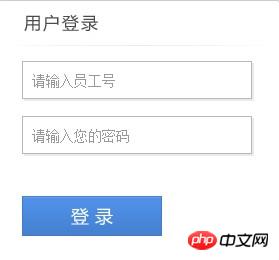
클릭하면 프롬프트 텍스트가 사라지지만, 내용을 입력한 후 포커스가 사라집니다. 또한 프롬프트 텍스트가 표시되지 않으며 비밀번호 상자가 텍스트 상자와 다르며 비밀번호 상자의 값이 표시되지 않습니다.
방법 3: 라벨에 직접 쓰기(더 실용적입니다)
코드는 다음과 같습니다:
<input type="text" value="提示内容。。。" onFocus="if(value==defaultValue){value='';this.style.color='#000'}" onBlur="if(!value){value=defaultValue;this.style.color='#999'}" style ="#999;"/>
</p>관련 권장 사항:
추가해야 하는 HTML의 텍스트 영역 입력 상자 프롬프트 텍스트에 대한 완벽한 솔루션 기본 콘텐츠
js 디스플레이 텍스트 상자에서 텍스트를 묻는 방법_javascript 기술
jQuery 플러그인 EnPlaceholder를 사용하여 입력 상자 프롬프트를 구현 text_jquery
위 내용은 프롬프트 텍스트 방식의 라벨 입력 상자 입력의 상세 내용입니다. 자세한 내용은 PHP 중국어 웹사이트의 기타 관련 기사를 참조하세요!

핫 AI 도구

Undresser.AI Undress
사실적인 누드 사진을 만들기 위한 AI 기반 앱

AI Clothes Remover
사진에서 옷을 제거하는 온라인 AI 도구입니다.

Undress AI Tool
무료로 이미지를 벗다

Clothoff.io
AI 옷 제거제

Video Face Swap
완전히 무료인 AI 얼굴 교환 도구를 사용하여 모든 비디오의 얼굴을 쉽게 바꾸세요!

인기 기사

뜨거운 도구

메모장++7.3.1
사용하기 쉬운 무료 코드 편집기

SublimeText3 중국어 버전
중국어 버전, 사용하기 매우 쉽습니다.

스튜디오 13.0.1 보내기
강력한 PHP 통합 개발 환경

드림위버 CS6
시각적 웹 개발 도구

SublimeText3 Mac 버전
신 수준의 코드 편집 소프트웨어(SublimeText3)

뜨거운 주제
 7629
7629
 15
15
 1389
1389
 52
52
 89
89
 11
11
 70
70
 19
19
 31
31
 141
141
 Google Chrome에서 이 탭의 콘텐츠가 공유되고 있다는 메시지가 표시되면 어떻게 해야 하나요?
Mar 13, 2024 pm 05:00 PM
Google Chrome에서 이 탭의 콘텐츠가 공유되고 있다는 메시지가 표시되면 어떻게 해야 하나요?
Mar 13, 2024 pm 05:00 PM
Google Chrome에서 이 탭의 콘텐츠가 공유되고 있다는 메시지가 표시되면 어떻게 해야 하나요? Google Chrome을 사용하여 새 탭을 열 때 가끔 이 탭의 콘텐츠가 공유되고 있다는 메시지가 표시됩니다. 무슨 일이 일어나고 있는 걸까요? 이 사이트는 이 탭의 콘텐츠가 공유되고 있다는 메시지를 표시하는 Google Chrome 문제에 대한 자세한 소개를 사용자에게 제공합니다. Google Chrome에서는 이 탭의 콘텐츠가 공유된다는 메시지를 표시합니다. 해결 방법: 1. Google Chrome을 엽니다. "Google Chrome 사용자 정의 및 제어" 아이콘을 클릭하면 변경됩니다. 아이콘. 2. 클릭하면 아래에 구글 크롬 메뉴창이 뜨고, 마우스가 '도구 더보기'로 이동합니다.
 PPT에서 둥근 그림과 텍스트를 만드는 방법
Mar 26, 2024 am 10:23 AM
PPT에서 둥근 그림과 텍스트를 만드는 방법
Mar 26, 2024 am 10:23 AM
먼저 PPT에 원을 그린 후 텍스트 상자를 삽입하고 텍스트 내용을 입력합니다. 마지막으로 텍스트 상자의 채우기와 윤곽선을 없음으로 설정하면 원형 그림과 텍스트 제작이 완료됩니다.
 Word에서 텍스트에 점을 추가하는 방법은 무엇입니까?
Mar 19, 2024 pm 08:04 PM
Word에서 텍스트에 점을 추가하는 방법은 무엇입니까?
Mar 19, 2024 pm 08:04 PM
매일 Word 문서를 만들 때 문서의 특정 단어 아래에 점을 추가해야 하는 경우가 있습니다. 특히 시험 문제가 있는 경우에는 더욱 그렇습니다. 콘텐츠의 이 부분을 강조하기 위해 편집자는 Word에서 텍스트에 점을 추가하는 방법에 대한 팁을 공유할 것입니다. 도움이 되기를 바랍니다. 1. 빈 워드 문서를 엽니다. 2. 예를 들어 "텍스트에 점을 추가하는 방법"이라는 단어 아래에 점을 추가합니다. 3. 먼저 마우스 왼쪽 버튼으로 "텍스트에 점을 추가하는 방법"이라는 단어를 선택합니다. 나중에 해당 단어에 점을 추가하려면 먼저 마우스 왼쪽 버튼을 사용하여 원하는 단어를 선택해야 합니다. . 오늘 우리는 이 단어들에 점을 추가할 것이므로 여러 단어를 선택했습니다. 해당 단어를 선택하고 마우스 오른쪽 버튼을 클릭한 후 팝업 기능 상자에서 글꼴을 클릭합니다. 4. 그러면 이와 같은 것이 나타날 것입니다
 Golang 이미지 처리: 워터마크 및 텍스트를 추가하는 방법 알아보기
Aug 17, 2023 am 08:41 AM
Golang 이미지 처리: 워터마크 및 텍스트를 추가하는 방법 알아보기
Aug 17, 2023 am 08:41 AM
Golang 이미지 처리: 워터마크 및 텍스트 인용문을 추가하는 방법 알아보기: 현대 디지털화 및 소셜 미디어 시대에 이미지 처리는 중요한 기술이 되었습니다. 개인용이든 비즈니스 운영이든 워터마크와 텍스트를 추가하는 것은 일반적인 요구 사항입니다. 이번 글에서는 이미지 처리에 Golang을 사용하는 방법과 워터마크 및 텍스트를 추가하는 방법을 알아봅니다. 배경: Golang은 간결한 구문, 효율적인 성능 및 강력한 동시성 기능으로 알려진 오픈 소스 프로그래밍 언어입니다. 많은 발전의 대상이 되었습니다
 새로운 벨소리 및 문자음 사용해 보기: iOS 17의 iPhone에서 최신 소리 알림을 경험해 보세요
Oct 12, 2023 pm 11:41 PM
새로운 벨소리 및 문자음 사용해 보기: iOS 17의 iPhone에서 최신 소리 알림을 경험해 보세요
Oct 12, 2023 pm 11:41 PM
iOS 17에서 Apple은 전화, 문자 메시지, 알람 등에 사용할 수 있는 20개 이상의 새로운 사운드를 제공하여 전체 벨소리 및 텍스트 톤 선택을 철저히 조사했습니다. 이를 보는 방법은 다음과 같습니다. 많은 새로운 벨소리는 기존 벨소리보다 더 길고 현대적으로 들립니다. 여기에는 아르페지오, 깨진, 캐노피, 캐빈, 삐걱거리는 소리, 새벽, 출발, 돌롭, 여행, 주전자, 수은, 은하계, 쿼드, 방사형, 청소부, 묘목, 쉼터, 뿌리기, 계단, 이야기 시간, 놀림, 기울이기, 펼치기 및 계곡이 포함됩니다. . 반사는 기본 벨소리 옵션으로 유지됩니다. 수신 문자 메시지, 음성 메일, 수신 메일 알림, 미리 알림 등에 사용할 수 있는 10개 이상의 새로운 문자 신호음도 있습니다. 새로운 벨소리 및 문자 알림음에 액세스하려면 먼저 iPhone이
 사진의 텍스트를 수정하는 방법
Aug 29, 2023 am 10:29 AM
사진의 텍스트를 수정하는 방법
Aug 29, 2023 am 10:29 AM
이미지 편집 소프트웨어, 온라인 도구 또는 스크린샷 도구를 사용하여 이미지의 텍스트를 수정할 수 있습니다. 구체적인 단계는 다음과 같습니다. 1. 그림 편집 소프트웨어를 열고 수정해야 하는 그림을 가져옵니다. 2. 텍스트 도구를 선택합니다. 3. 그림의 텍스트 영역을 클릭하여 텍스트 상자를 만듭니다. 5. 그림의 텍스트만 삭제하려면 지우개 도구나 선택 도구를 사용하여 텍스트 영역을 선택하고 삭제할 수 있습니다.
 Vue에서 사용자 입력 체크섬 프롬프트를 처리하는 방법
Oct 15, 2023 am 10:10 AM
Vue에서 사용자 입력 체크섬 프롬프트를 처리하는 방법
Oct 15, 2023 am 10:10 AM
Vue에서 사용자 입력 확인 및 프롬프트를 처리하는 방법 Vue에서 사용자 입력 확인 및 프롬프트를 처리하는 것은 프런트 엔드 개발의 일반적인 요구 사항입니다. 이 문서에서는 개발자가 사용자 입력 확인 및 프롬프트를 더 잘 처리하는 데 도움이 되는 몇 가지 일반적인 기술과 특정 코드 예제를 소개합니다. 계산된 속성을 사용한 유효성 검사 Vue에서는 계산된 속성을 사용하여 사용자 입력을 모니터링하고 유효성을 검사할 수 있습니다. 사용자가 입력한 값을 나타내도록 계산된 속성을 정의하고 계산된 속성에서 유효성 검사 논리를 수행할 수 있습니다. 다음은 예입니다: data(){
 vue3에서 입력 구성 요소 및 통합 양식 데이터를 캡슐화하는 방법
May 12, 2023 pm 03:58 PM
vue3에서 입력 구성 요소 및 통합 양식 데이터를 캡슐화하는 방법
May 12, 2023 pm 03:58 PM
준비 vuecreateexample을 사용하여 프로젝트를 생성합니다. 매개변수는 대략 다음과 같습니다. 기본 입력을 사용합니다. 기본 입력은 주로 값과 변경 시 동기화되어야 합니다. App.tsx는 다음과 같습니다: import{ref}from'vue';exportdefault{setup(){//username은 데이터 constusername=ref('Zhang San');//입력 상자가 변경되면 데이터 동기화 constonInput =;반환( )=>({




